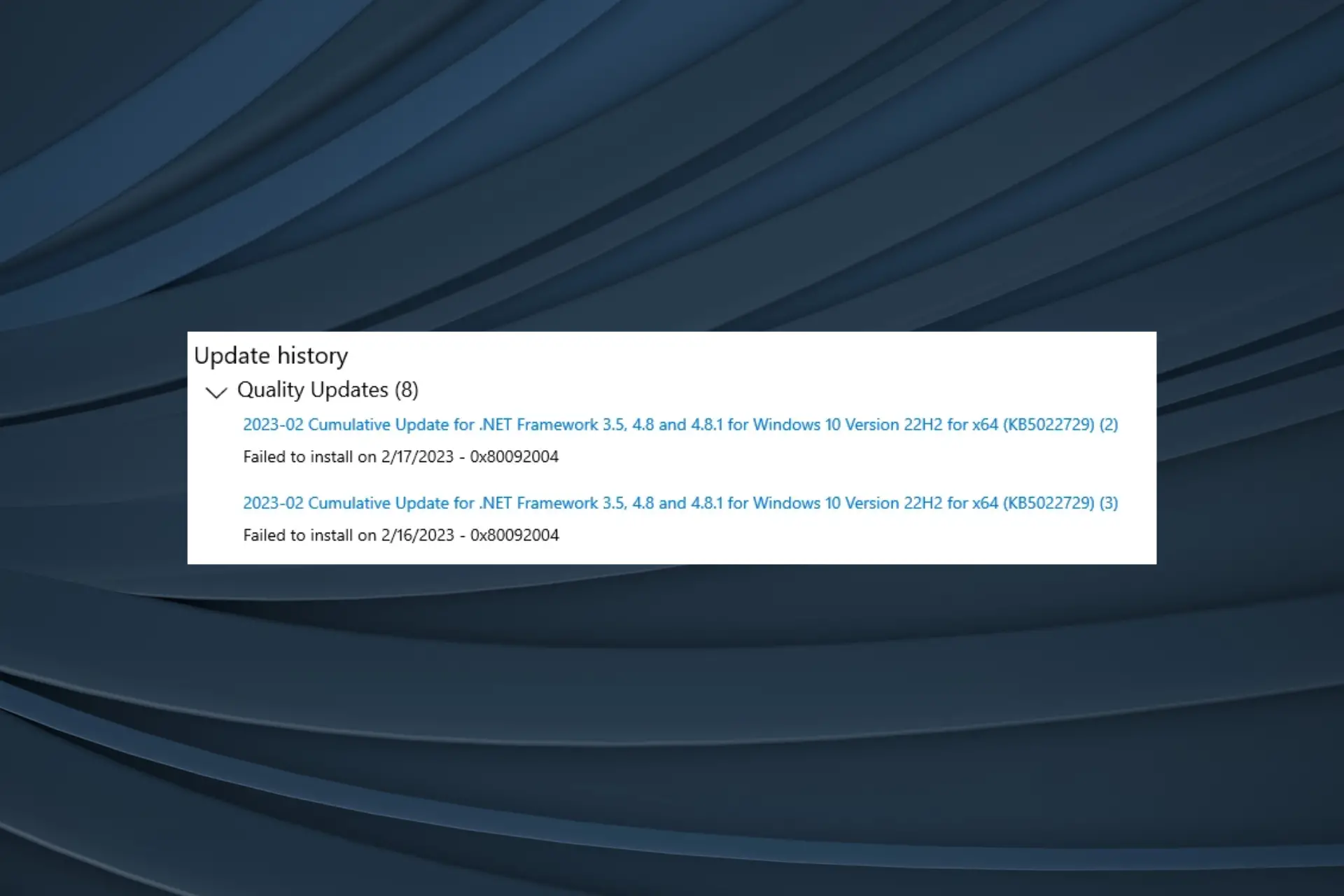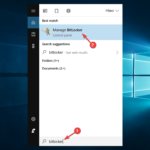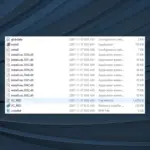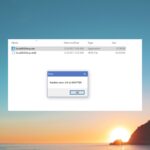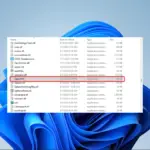- El error de actualización 0x80092004 generalmente afecta las actualizaciones de .NET 3.5 y 4.8 y se ha informado sobre iteraciones recientes del sistema operativo.
- El problema surge debido a una actualización con errores, archivos corruptos del sistema o problemas con los componentes de actualización.
- Para arreglar las cosas, desconecte cualquier unidad adicional conectada a la PC, repare los archivos corruptos del sistema o borre la carpeta SoftwareDistribution.
La seguridad y el rendimiento son dos aspectos vitales de cualquier dispositivo, y lo mismo se aplica a Windows. Pero los errores de actualización de Windows a menudo actúan como una barrera, evitando que los usuarios instalen los últimos parches de seguridad y actualizaciones de drivers. Uno de esos que muchos informaron es 0x80092004.
El 0x80092004 El error con .Net Framework 3.5 y 4.8 es común, pero también se ven afectadas otras actualizaciones. Y las ocurrencias de esto han sido testigos de un tremendo aumento en los últimos meses, siendo KB5022729 el más afectado. ¡Entonces, averigüemos todo sobre el error!
¿Qué es el código de error 0x80092004?
el código de error 0x80092004 indica, No se puede encontrar el objeto o la propiedad. En palabras simples, Windows no pudo encontrar el valor criptográfico correcto y, a su vez, rechazó la actualización. Aquí hay algunas razones para ello:
- Problemas con la actualización: cuando el error afecta ampliamente a una actualización específica, indica un problema con la actualización en sí. Tal vez Microsoft no verificó las cosas o se perdió algunos aspectos antes de lanzarlo.
- Archivos corruptos del sistema: Una de las razones más comunes detrás de los problemas con el proceso de actualización son los archivos corruptos del sistema en la PC. Esto también afecta el rendimiento y desencadena muchos otros errores, incluida la pantalla azul de la muerte.
- Configuración incorrecta en los componentes de actualización: Los componentes de actualización de Windows juegan un papel vital en la actualización del sistema operativo, y cualquier configuración incorrecta o archivos corruptos aquí pueden provocar el error.
- Problemas con la carpeta de distribución de software: Aunque es raro, esto también podría ser una causa subyacente cuando recibe el error de actualización.
¿Cómo soluciono el error 0x80092004?
Antes de dirigirnos a las soluciones un poco complicadas, aquí hay algunas para probar:
- Reinicia la computadora.
- Desconecte cualquier unidad adicional de la PC y verifique si la 0x80092004 se corrige el error
Si ninguno funciona, vaya a las soluciones que se enumeran a continuación.
1. Ejecute el solucionador de problemas de actualización de Windows
- Presione Windows + I para abrir Ajustesy haga clic en Solucionar problemas A la derecha.

- Haga clic en Otros solucionadores de problemas.
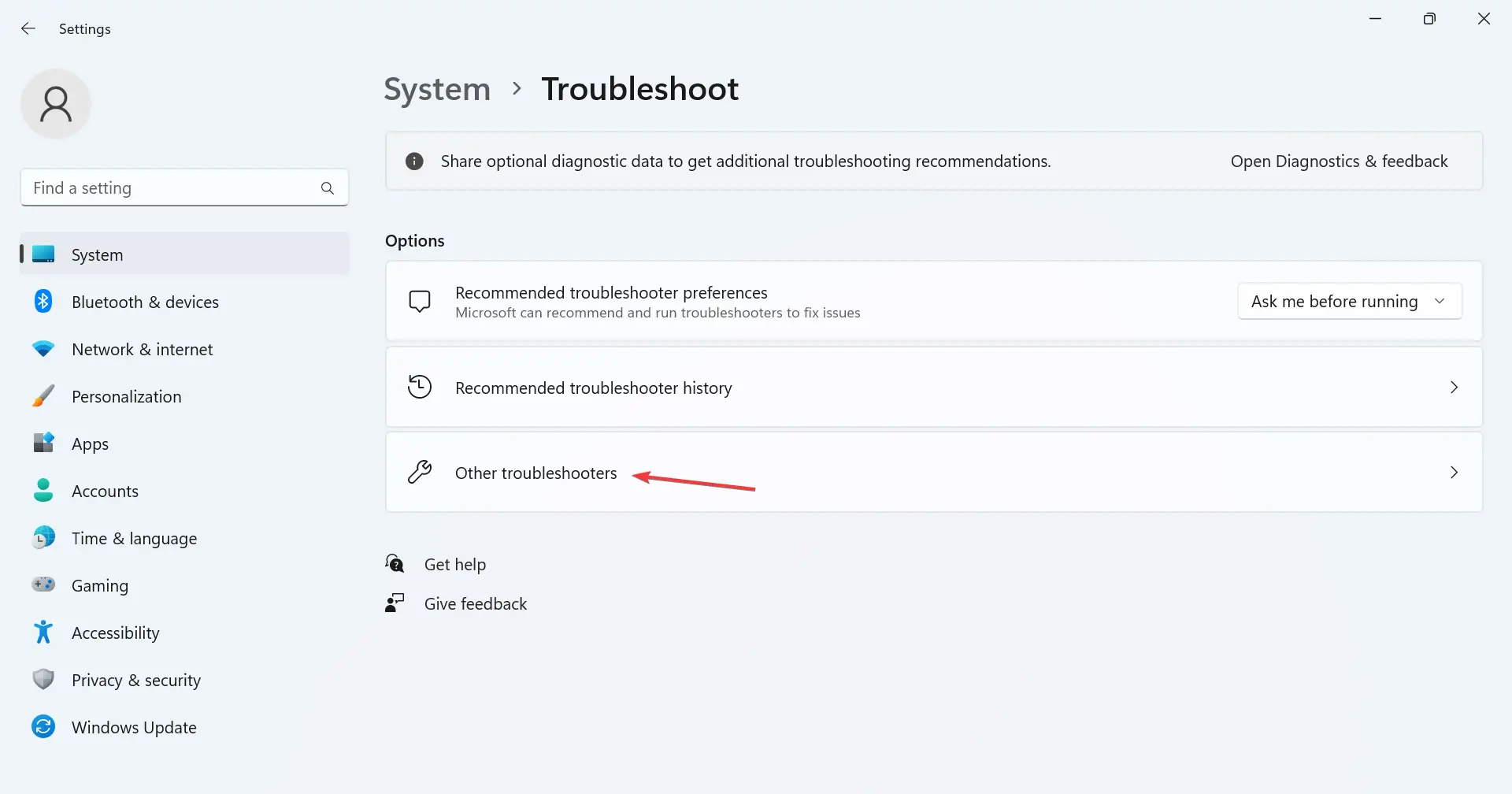
- Haga clic en el Correr botón junto a actualizacion de Windows.
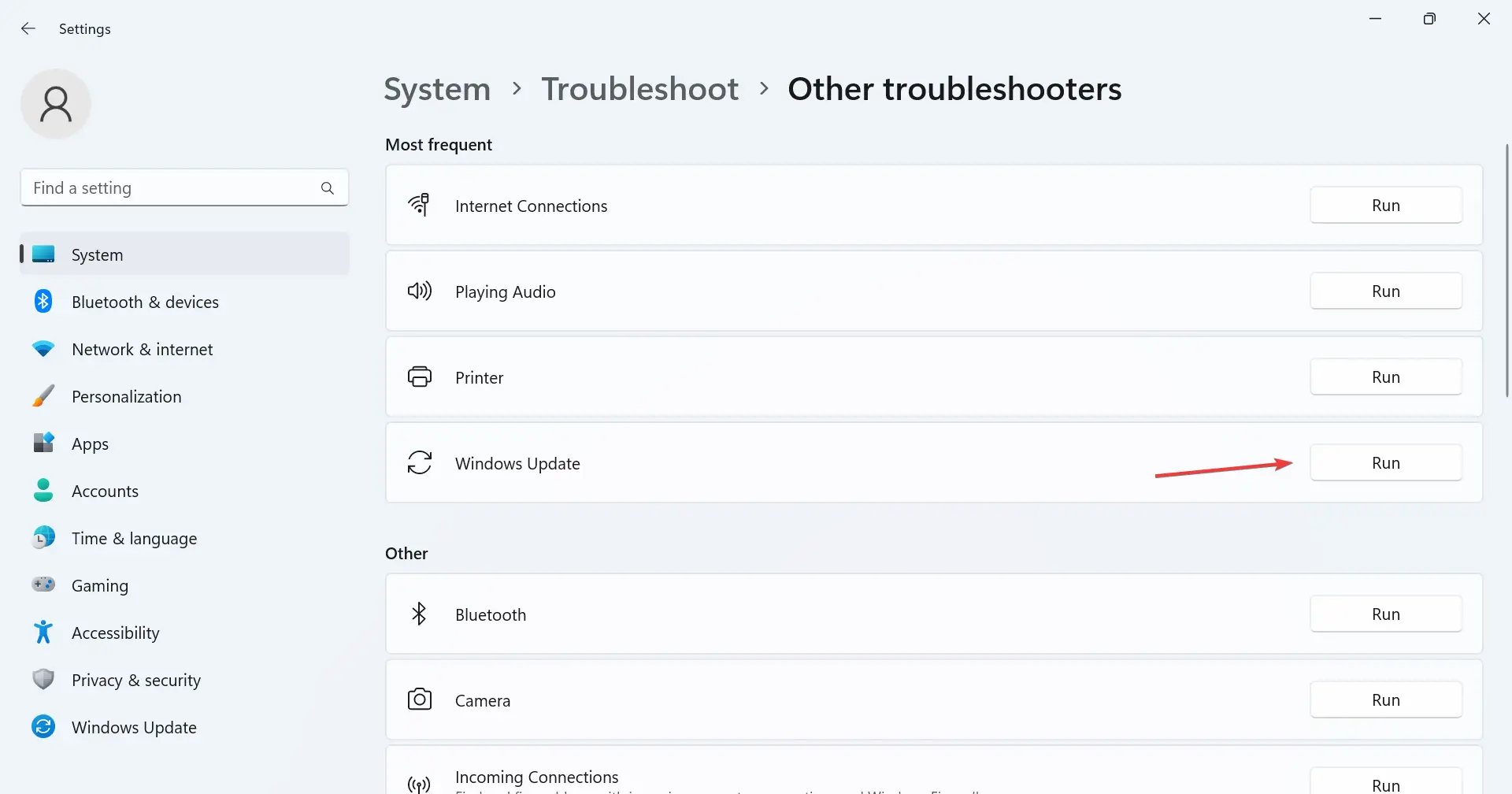
- Espere a que el solucionador de problemas identifique el problema y realice los cambios recomendados, si corresponde.
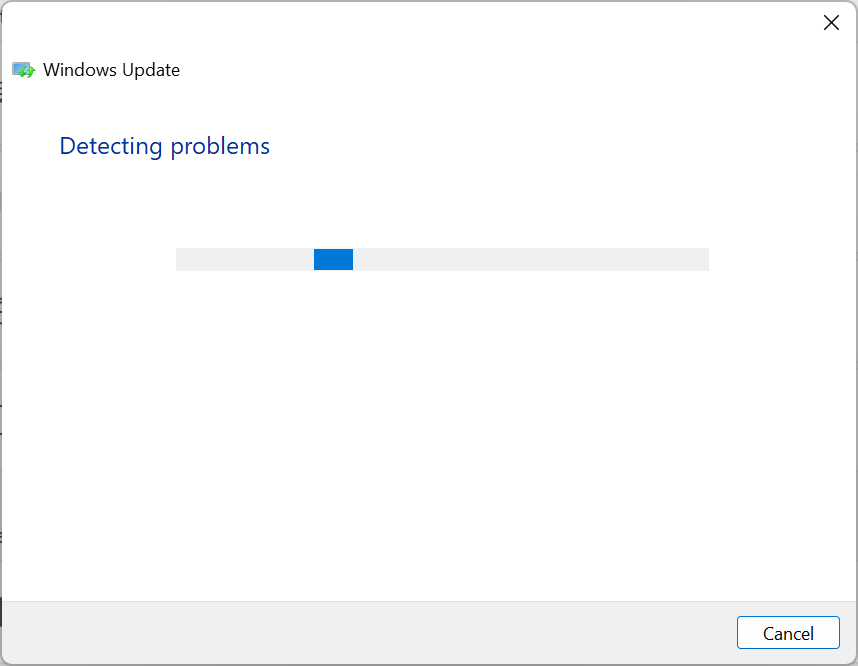
Cuando se trata de problemas con Windows, los solucionadores de problemas dedicados integrados suelen ser el enfoque principal, y ayudaron a muchos con la error 0x80092004. Estos identifican problemas (ya conocidos por Microsoft) y realizan los cambios necesarios.
2. Reparar los archivos corruptos del sistema
- Presione Windows + R para abrir Corrertipo cmdy presione Ctrl + Shift + Enter.
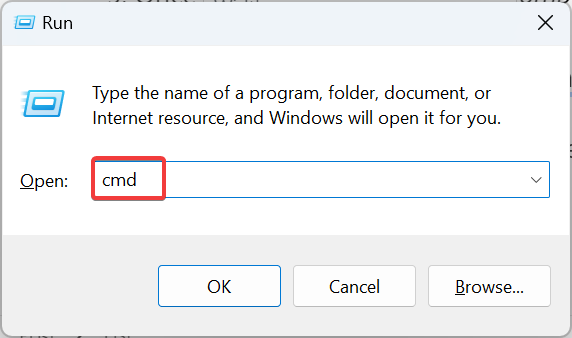
- Hacer clic Sí en el UAC inmediato.
- Pegue los siguientes comandos individualmente y presione Enter después de cada uno:DISM /En línea /Imagen de limpieza /CheckHealth DISM /En línea /Imagen de limpieza /ScanHealth DISM /En línea /Imagen de limpieza /RestoreHealth
- Una vez hecho esto, ejecute el siguiente comando para el SFC escanear:sfc /escanear ahora
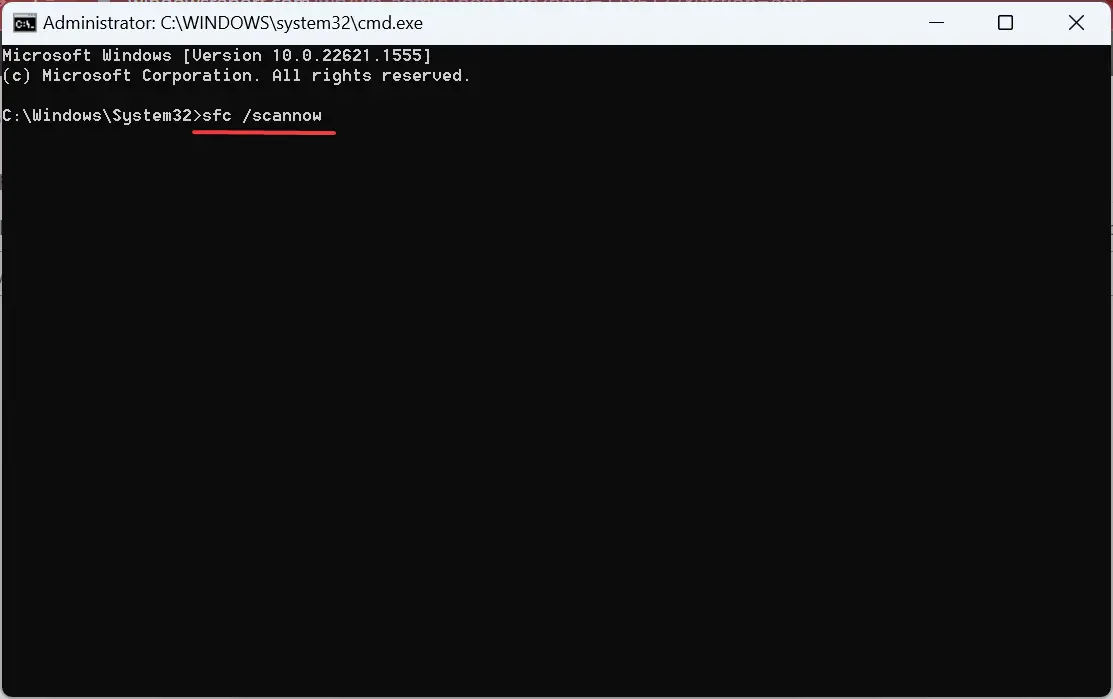
- Finalmente, reinicie la computadora después de los dos escaneos.
Si son los archivos corruptos del sistema los culpables del 0x80092004 Error de actualización de Windows, ejecutar la herramienta DISM y el escaneo SFC debería poner todo en marcha.
También es posible no resolver el problema con este proceso, por lo que puede obtener un método totalmente confiable que puede resolver el problema mientras hablamos.
3. Borre la carpeta de distribución de software
- Presione Windows + E para abrir Explorador de archivospegue la siguiente ruta en la barra de direcciones y presione Entrar:C:WindowsDistribución de software
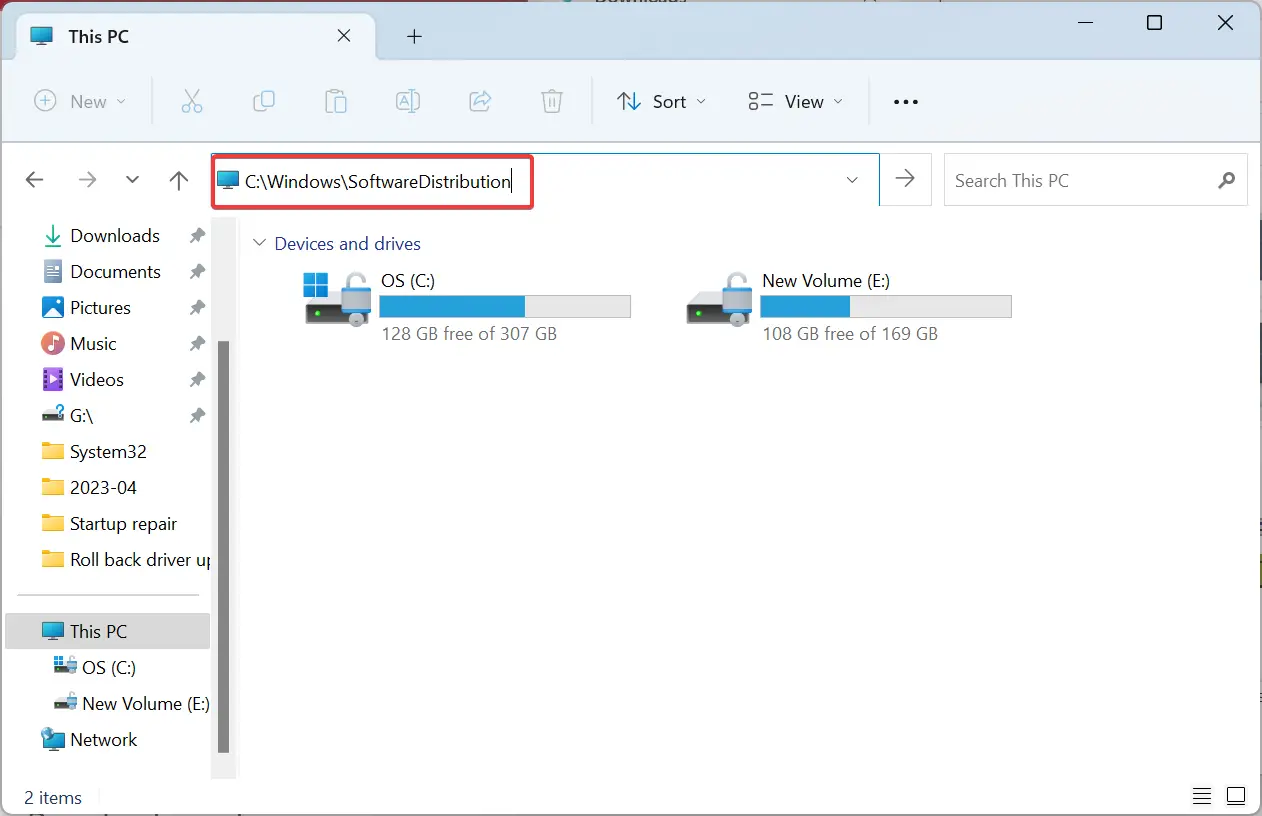
- Ahora, presione Ctrl + A para seleccionar todos los archivos aquí y presione Eliminar para borrarlos.
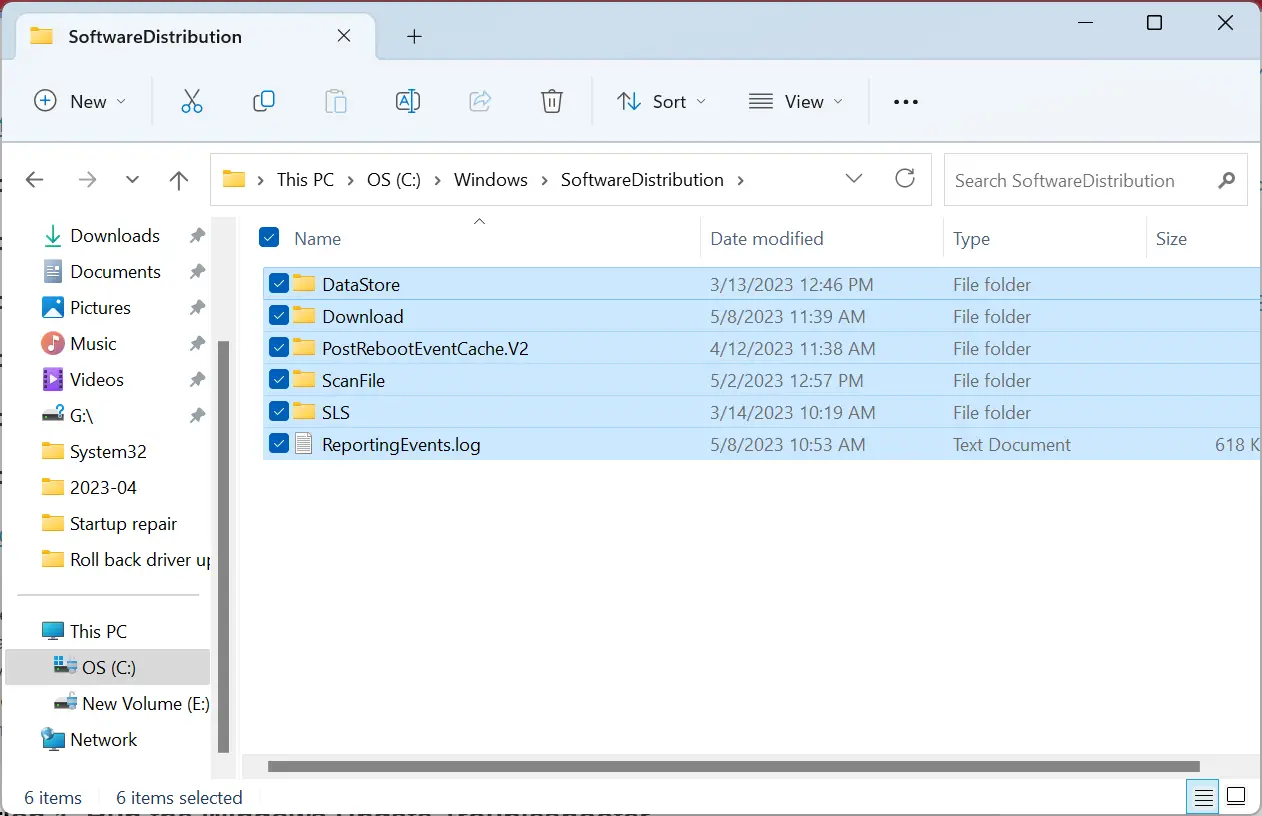
- Elija la respuesta adecuada en caso de que aparezca un mensaje de confirmación.
4. Desinstalar la actualización defectuosa
- Presione Windows + I para abrir Ajustesir a actualizacion de Windows en el panel de navegación y haga clic en Historial de actualizaciones.
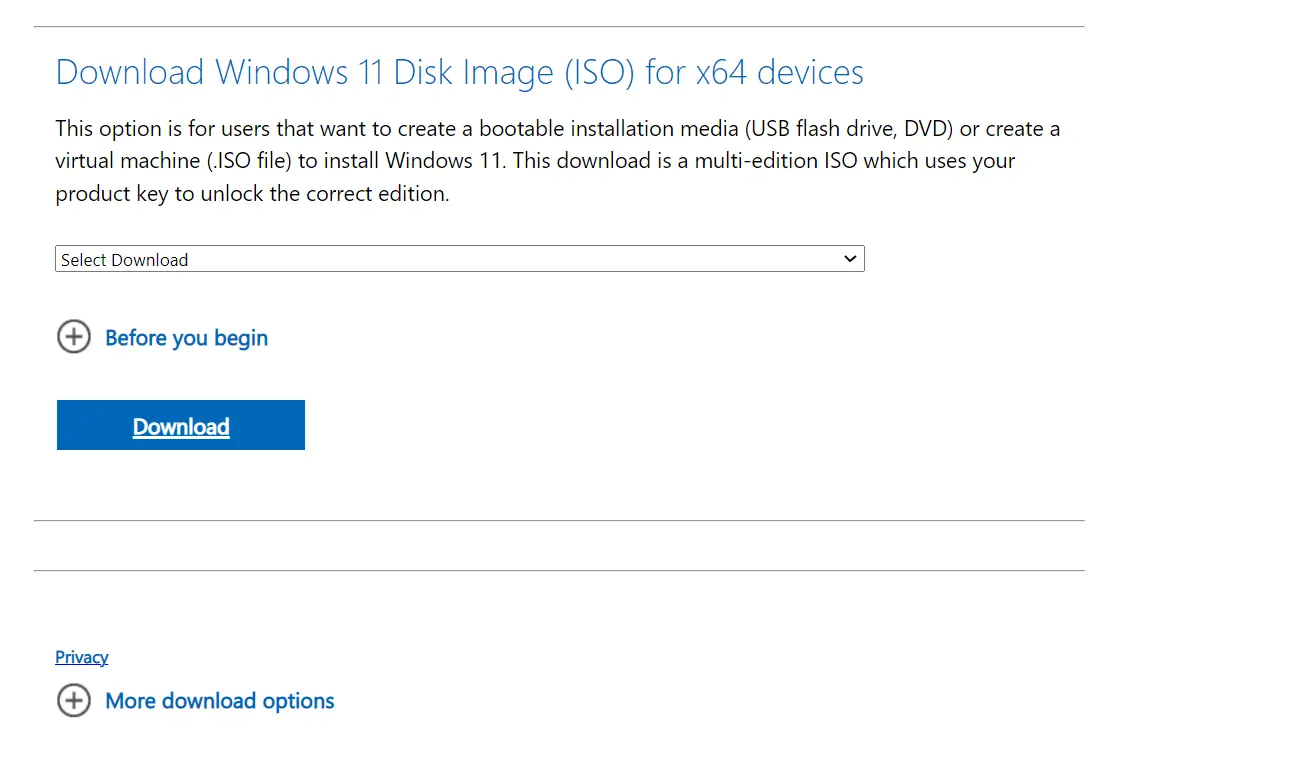
- Desplácese hacia abajo y haga clic en Desinstalar actualizaciones.
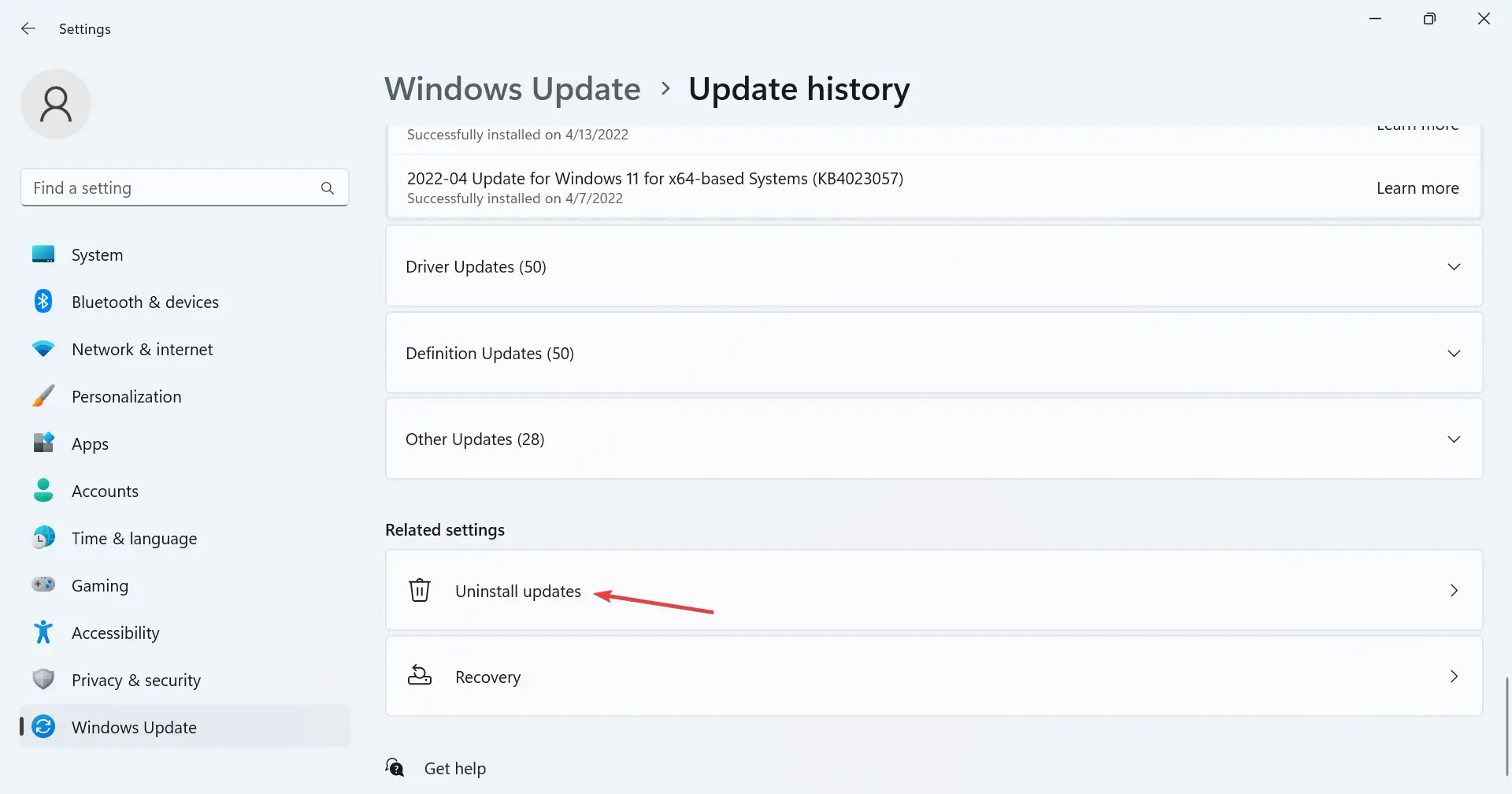
- Hacer clic Desinstalar junto a la última actualización instalada. Fue KB5022502 que desencadenó el error para la mayoría.
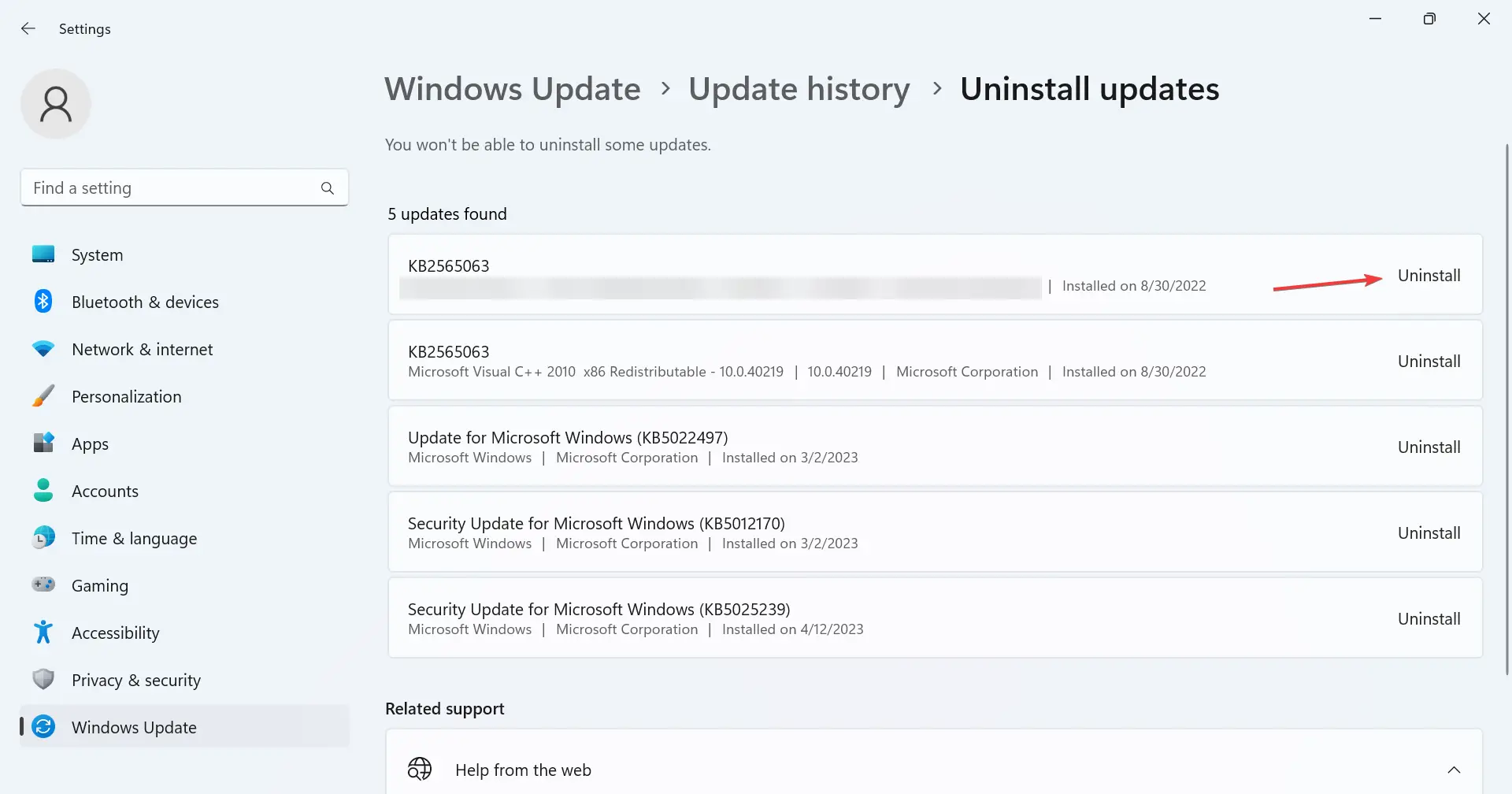
- De nuevo, haga clic en Desinstalar en el mensaje de confirmación y espere a que se complete el proceso.
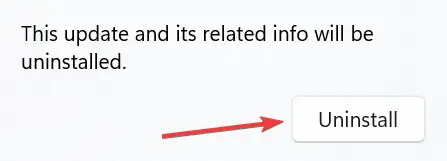
- Una vez hecho esto, lanza Símbolo del sistema como administrador y ejecute el siguiente comando:dism/online/cleanup-image/StartComponentCleanup
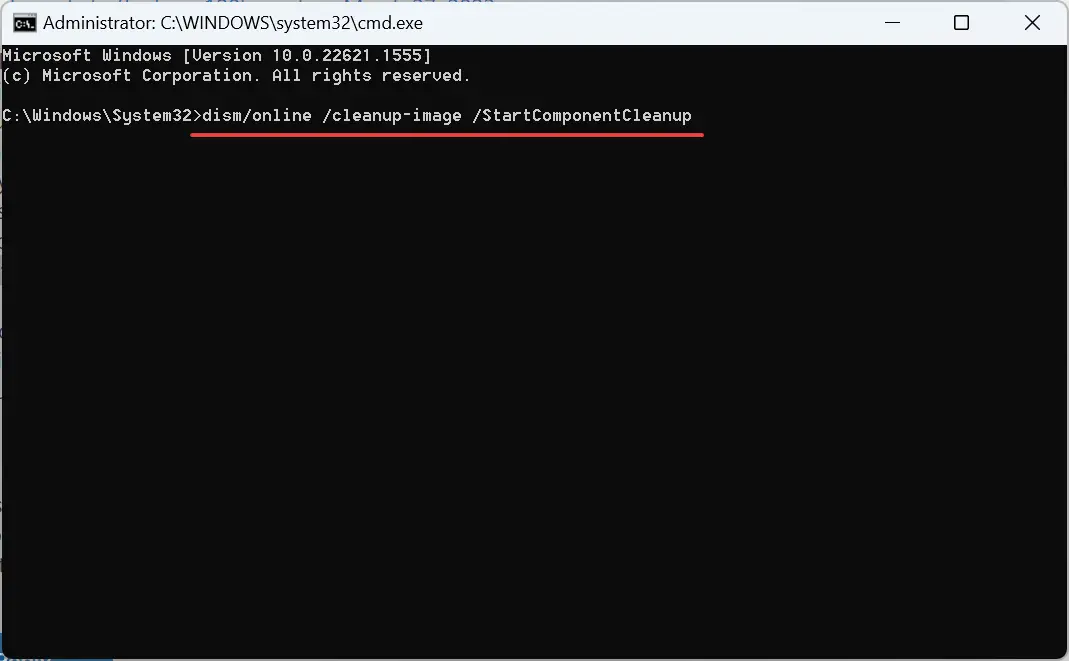
- Finalmente, verifique nuevamente la actualización que estaba arrojando el error, y ahora debería instalarse.
A menudo, es una versión problemática instalada previamente que no permite la instalación de las más nuevas. Y una solución rápida es identificar y desinstalar la actualización para corregir 0x80092004.
5. Realice una actualización en el lugar
Consejo
Los pasos enumerados aquí son para realizar una actualización en el lugar en Windows 11. En caso de que esté ejecutando la iteración anterior, descargue la herramienta de creación de Windows 10 Media y ejecútela para reparar la PC.
- Vaya al sitio web oficial de Microsoft, elija la edición correcta y el idioma del producto, luego descargue el ISO de Windows 11.
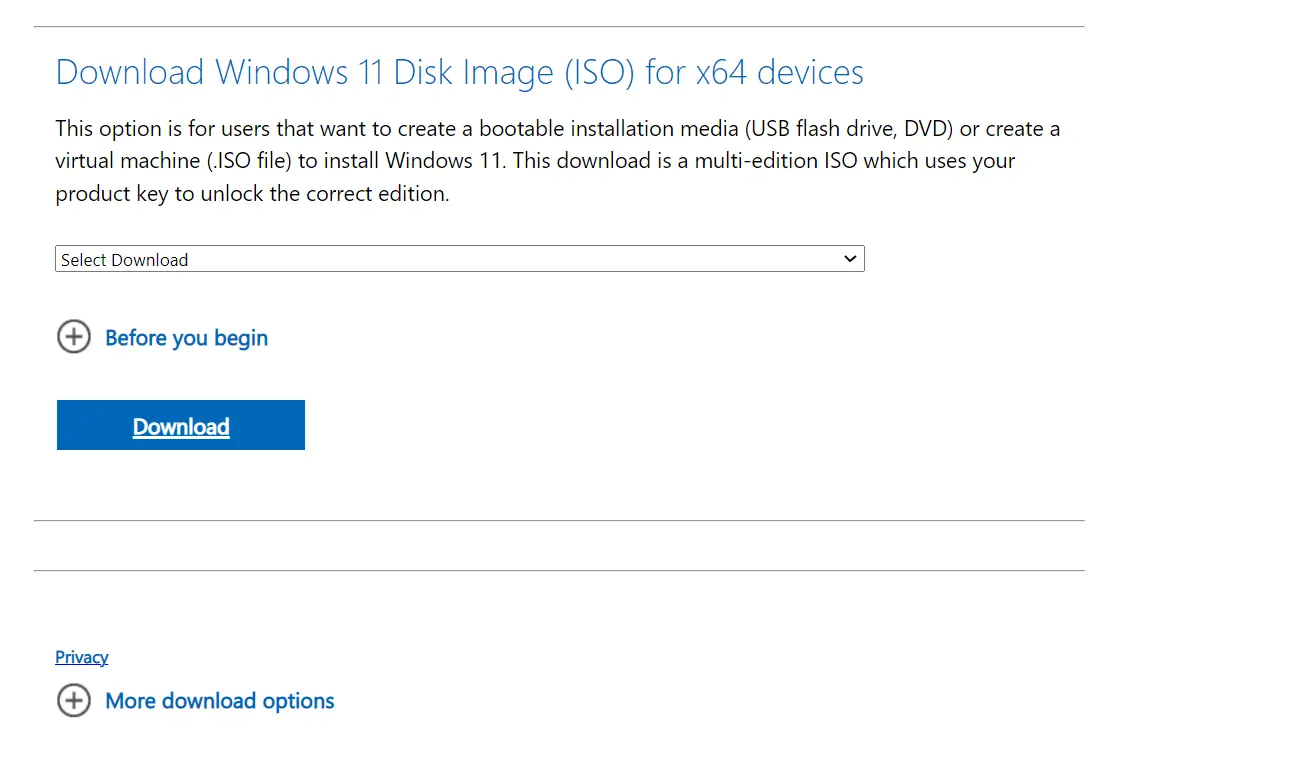
- Haga doble clic en el archivo ISO descargado y haga clic en Abierto en el aviso.
- Ahora, ejecuta el setup.exe archivo.
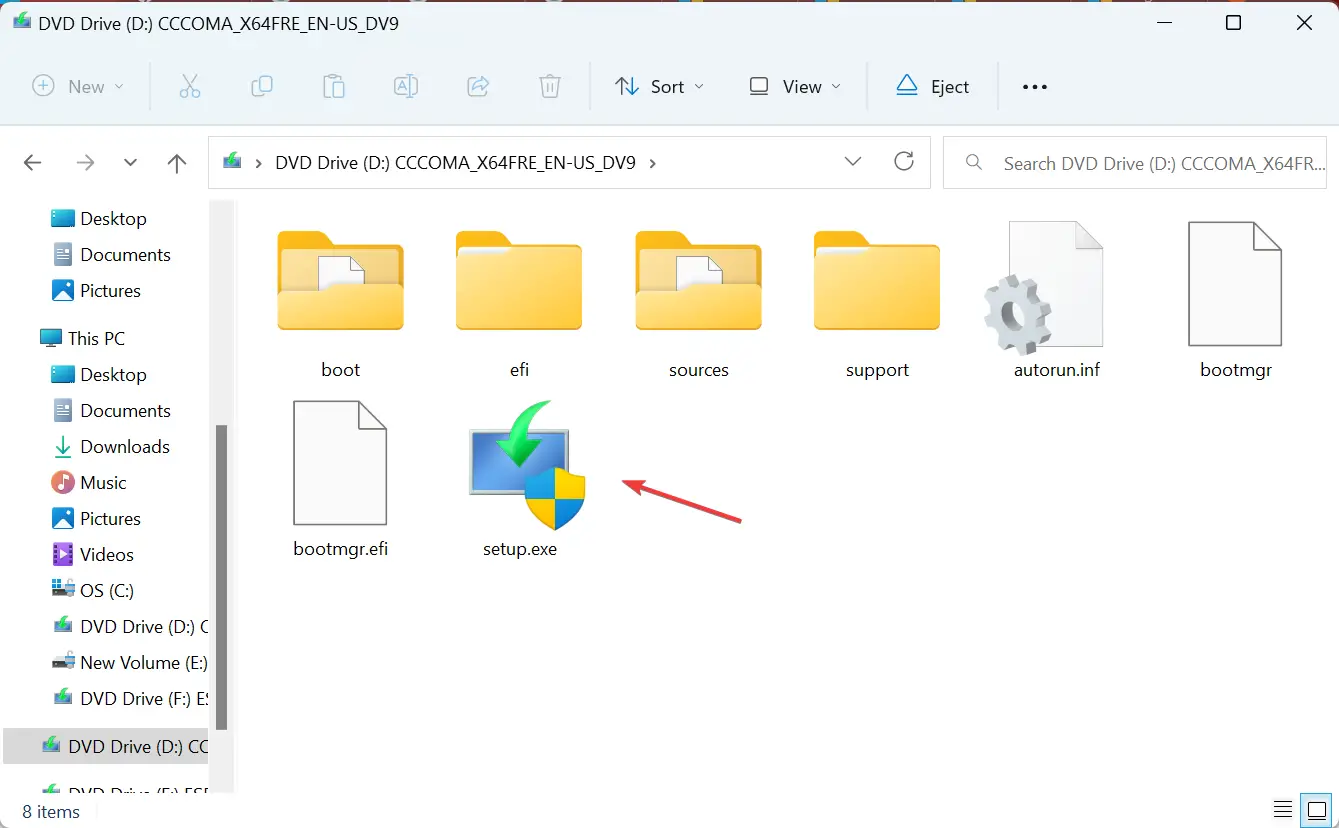
- Haga clic en Próximo para proceder.
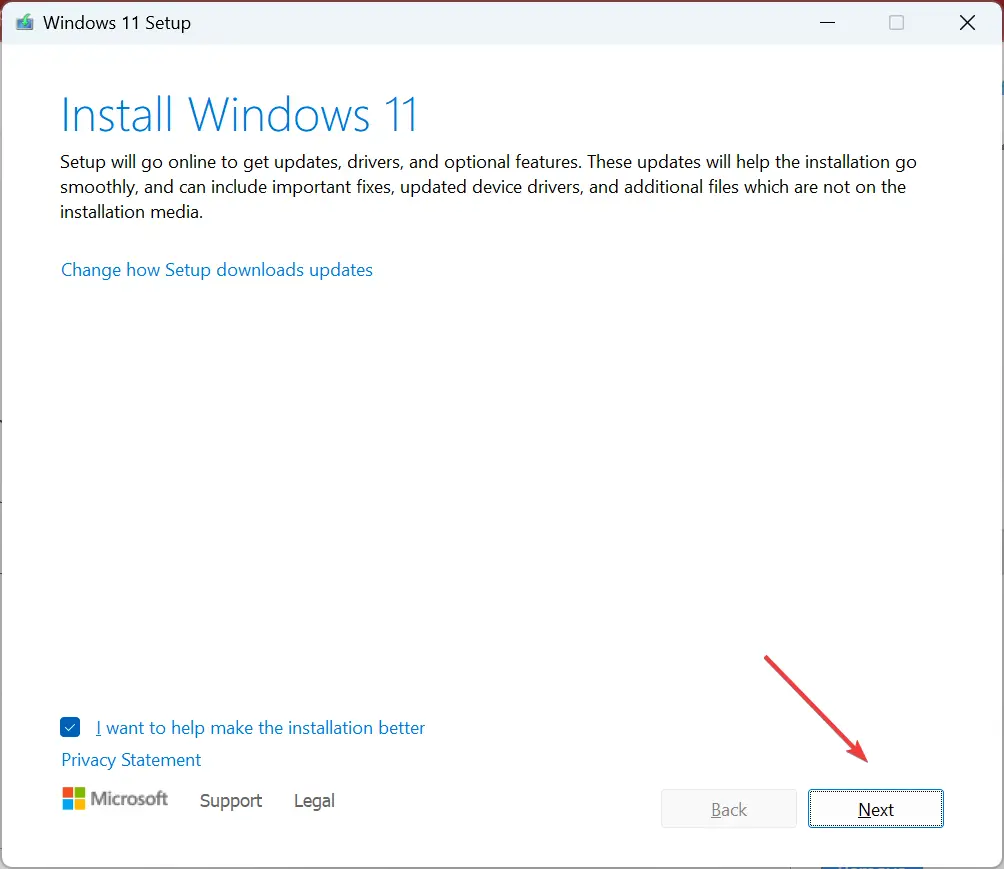
- Hacer clic Aceptar para aceptar los términos de la licencia de Microsoft.
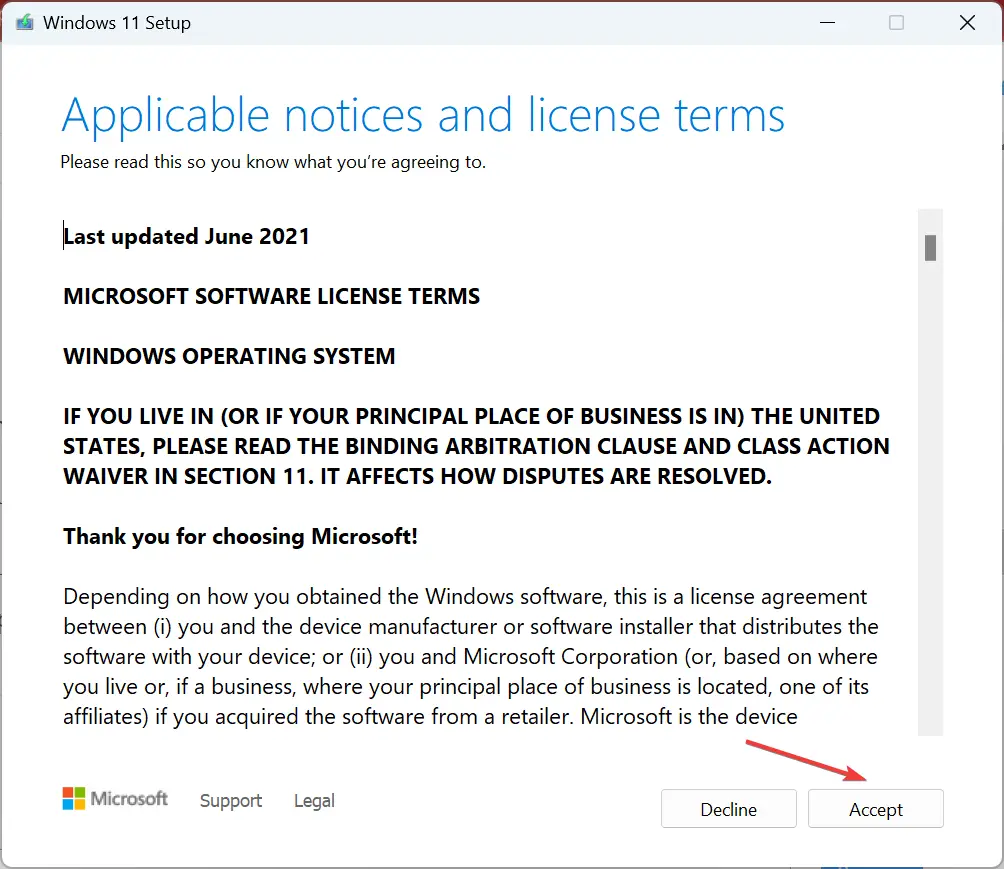
- Finalmente, verifique que la configuración lea Conservar archivos y aplicaciones personalesy haga clic en Instalar para iniciar el proceso de reparación.
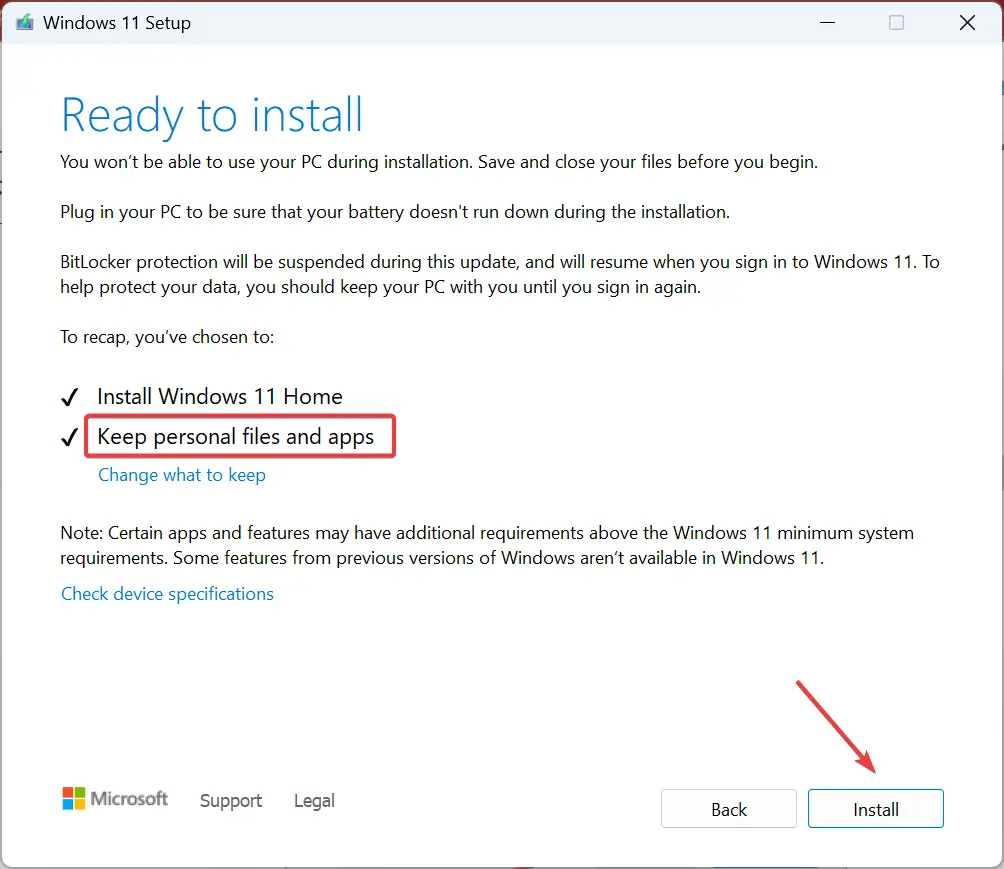
Una actualización en el lugar básicamente reinstala Windows sin afectar las aplicaciones y los archivos almacenados. El proceso lleva algunas horas, pero suele ser el mejor método de solución de problemas para cualquier error, incluido 0x80092004.
Al enfrentar estos problemas, también puede instalar manualmente la actualización afectada desde el Catálogo de actualizaciones de Microsoft. Simplemente identifique el número de KB, búsquelo, descargue la configuración e instale la actualización.
Consejo
Si nada aquí funcionó, es probable que la actualización tenga errores, y el enfoque ideal sería esperar mientras Microsoft arregla las cosas. No necesita reinstalar Windows, como algunos recomiendan, a menos que esté absolutamente seguro de que el problema radica en la PC.
Antes de irse, consulte algunos consejos rápidos para mejorar el rendimiento de Windows y la mejor configuración de seguridad para aplicar.
Para cualquier consulta o para compartir qué solución funcionó para usted, comente a continuación.